
Vi har mer än 8 års erfarenhet
Adress: Ellinas House 5th Floor, 85 Limassol Avenue, Aglantzia 2121, Nicosia, Cypern
E-post: [email protected]
Telefon: +357 25 123 281
Arbetstid: 9 AM GMT +2 – 10 PM GMT + 2
VARNING FÖR RISKFYLLD INVESTERING: CFD:er är komplexa instrument med hög risk för snabba förluster på grund av hävstången. 67.50 % av alla icke-professionella investerare förlorar pengar när de investerar i CFD:er hos denna leverantör. Du bör överväga om du förstår hur CFD:er fungerar och om du har råd att ta den höga risken att förlora pengar. Klicka här för att läsa vår Riskfriskrivning. EzInvest är handelsnamnet på WGM Services Lid, ett företag inom finansiell service under kontroll av Cyperns Börskommission (CySEC) med licensnummer 203/13. WGM Services Ltd huvudkontor ligger på Ellinas House 5th Floor, 85 Limassol Avenue, Aglantzia 2121, Nicosia, Cypern. Informationen och de tjänster som återfinns på denna webbplats är inte menad för personer bosatta i USA eller Kanada.
Alla rättigheter förbehållna © EZ Invest 2022
Riskvarning: CFD:er är komplexa instrument och medför en hög risk att förlora pengar snabbt på grund av hävstång. 78.52 % av alla icke-professionella klienter förlorar pengar när de handlar med CFD:er genom denna leverantör. Du bör överväga om du förstår hur CFD:er fungerar och om du har råd att ta den höga risken att förlora pengar.